Ora sempre più persone vogliono caricare un video su YouTube per condividere i loro video preferiti o semplicemente memorizzare le loro vite. Ma molte persone hanno scoperto che i video caricati su YouTube non sono in HD. Per aiutarti a evitare questo problema, questo post ti fornirà una guida dettagliata su come caricare video HD su YouTube tramite browser web, nonché su come caricare video da cellulare su YouTube in HD.
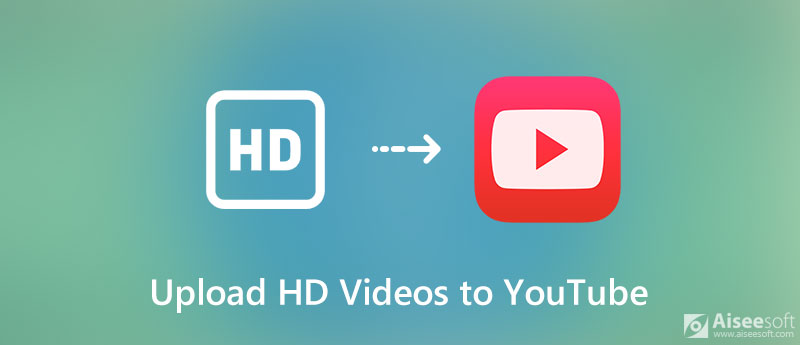
Prima di caricare video in qualità HD su YouTube, è necessario conoscere i requisiti di base per il caricamento di video su YouTube.
Se il tuo file video non soddisfa i requisiti di cui sopra, puoi utilizzare Aiseesoft Video Converter Ultimate per ottimizzare i tuoi file video. Fornisce il supporto preimpostato standard direttamente per il caricamento di video su YouTube. Ciò significa che puoi caricare i tuoi video 720p, 1080p e persino 4K senza perdere la qualità senza sforzo.

Scarica
Aiseesoft Video Converter Ultimate
Sicuro al 100%. Nessuna pubblicità.
Sicuro al 100%. Nessuna pubblicità.
Una delle grandi cose di questo convertitore da HD a YouTube è che lo strumento è abbastanza facile da usare e l'intera operazione è molto semplice. Segui i passaggi per ottimizzare i tuoi video HD compatibili con YouTube. Segui i passaggi seguenti:

Per modificare la qualità del video, il codificatore, la risoluzione, il frame rate, il bitrate, fare clic su ingranaggio icona per configurare. Puoi aumentare la risoluzione del tuo video a 1080p o addirittura 4K.


Dopo aver ottenuto il tuo video HD ottimizzato, puoi caricarlo su YouTube in un modo comune. Puoi seguire il passaggio seguente:
1. Accedi al tuo account YouTube nel browser.
2. Nell'angolo in alto a destra, trova l'icona Fotocamera per creare un video. Dal suo menu a discesa, premi l'opzione Carica video.
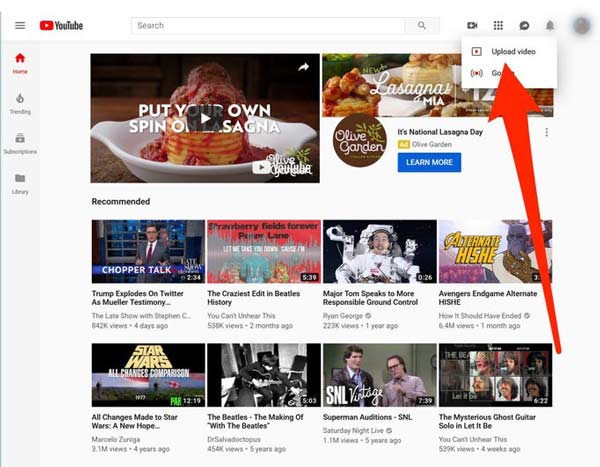
3. Quindi, vedrai la pagina di caricamento. Quindi, fai clic su Pubblico e seleziona la privacy per il tuo video: Pubico, Non in elenco, Privato e Pianificato.
4. Fare clic sulla freccia grande per scegliere il file video da caricare. Durante il caricamento, puoi aggiungere un titolo, una descrizione e tag pertinenti al tuo video HD.
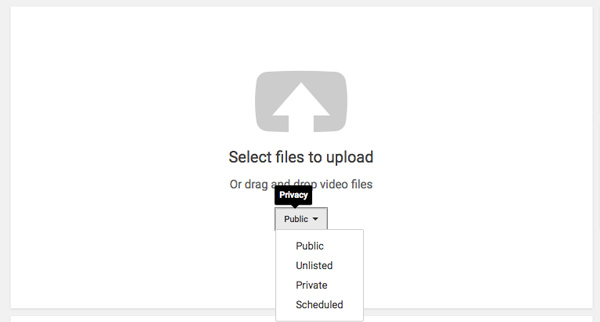
5. Quindi, puoi fare clic su Avanti per caricare il tuo video.
6. Alla fine, controlla le impostazioni avanzate e premi il pulsante Pubblica per pubblicare il tuo video HD su YouTube.
Puoi anche utilizzare l'app YouTube sui tuoi dispositivi iOS o telefoni Android per caricare video in qualità HD su YouTube. Ecco come:
1. Avvia l'app YouTube sul tuo iPhone o telefono Android.
2. Toccare l'icona Profilo su nella parte superiore dello schermo.
3. Successivamente, scegli l'opzione Impostazioni, scorri verso il basso e seleziona l'opzione Qualità caricamento. Qui vengono forniti 5 tipi di qualità di caricamento tra cui scegliere: 360p, 480p, 720p, 1080p e Full Quality. Per caricare alta qualità su YouTube, puoi scegliere l'opzione 1080p o Full Quality.
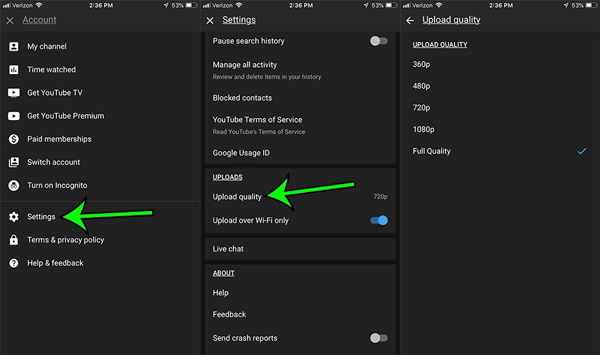
Quindi, puoi passare a caricare il tuo video HD su YouTube.
Perché il mio video è sfocato quando lo carico su YouTube?
Quando carichi un video, il tuo video potrebbe sembrare sfocato. Al termine dell'elaborazione ad alta risoluzione, sul video saranno disponibili risoluzioni più elevate.
Posso caricare video 1080p su YouTube?
Sì, puoi caricare video 1080p su YouTube. Ma ci vorrà più tempo per caricare ed elaborare.
Qual è il miglior software di editing video per YouTube?
Ecco una recensione dei migliori software di editing video per YouTube: Il miglior software di editing video per YouTube.
Converti HD
1.1 HD a MP4 1.2 HD a PSP 1.3 HD su DVD 1.4 HD a Blu-ray 1.5 HD a SD 1.6 Converti Quicktime HD 1.7 Converti video HD 1.8 Modifica video HD 1.9 Carica video HD su YouTube
Video Converter Ultimate è un eccellente convertitore video, editor e potenziatore per convertire, migliorare e modificare video e musica in 1000 formati e altro ancora.
Sicuro al 100%. Nessuna pubblicità.
Sicuro al 100%. Nessuna pubblicità.